Dengan mengikuti tutorial ini, Anda akan belajar bagaimana menyelesaikan tugas-tugas dengan sudo, sebuah alternatif yang lebih aman daripada akses root. Anda juga akan menemukan instruksi yang jelas untuk mengatur sudo pada sistem operasi linux favorit Anda. Yuk, mari kita simak pembahasannya!
Apa Itu Root?
Root adalah istilah yang digunakan dalam sistem operasi Unix dan Linux untuk menyebut akun pengguna yang memiliki hak akses penuh ke semua file sistem, direktori, perintah, dan sumber daya lainnya. Dalam sistem operasi berbasis Unix, termasuk Linux, root memiliki hak akses yang tidak terbatas dan dapat melakukan tindakan apapun pada sistem. Termasuk menginstal, menghapus, dan mengubah konfigurasi perangkat lunak, serta mengakses semua file yang ada.
Karena tingkat akses yang tinggi tersebut, akun root harus digunakan dengan hati-hati. Kesalahan atau tindakan yang tidak hati-hati oleh akun root dapat menyebabkan kerusakan pada sistem operasi atau keamanan, bahkan sampai pada kehilangan data yang penting. Ketika masuk sebagai root, simbol prompt terminal berubah dari $ menjadi #.
Sebagian besar pengguna Linux disarankan untuk tidak menggunakan akun root secara langsung untuk kegiatan sehari-hari. Sebaliknya, mereka menggunakan perintah sudo untuk mendapatkan hak akses sementara ke sistem saat diperlukan, sehingga meminimalkan risiko kesalahan yang dapat terjadi.
Apa Itu Sudo?
Sudo adalah singkatan dari “Superuser Do“. Ini adalah perintah yang digunakan dalam sistem operasi Unix dan Linux. Perintah ini memungkinkan pengguna untuk menjalankan perintah dengan hak akses superuser atau root. Meskipun mereka mungkin tidak memiliki izin langsung untuk melakukannya. Sudo memberikan mekanisme keamanan yang aman karena memungkinkan administrator sistem untuk mengontrol akses pengguna individu ke perintah dan tugas tertentu yang memerlukan hak akses administratif. Dengan menggunakan sudo, pengguna biasa dapat menjalankan perintah yang memerlukan hak akses superuser. Cukup dengan memasukkan kata sandi mereka, tanpa harus masuk ke akun root secara penuh. Hal ini membantu dalam menjaga keamanan sistem dengan mengurangi risiko kesalahan atau tindakan tidak disengaja yang dapat terjadi dengan hak akses penuh root.
Cara Kerja Sudo
Berikut adalah cara kerja sudo secara lengkap:
1. Konfigurasi
- Administrator sistem mengkonfigurasi file sudoers, yang biasanya terletak di
/etc/sudoers. File ini menentukan aturan dan izin-izin akses untuk pengguna dan grup pengguna tertentu. - Pengaturan sudoers bisa dilakukan menggunakan perintah
visudo, yang memvalidasi sintaks dan mencegah kesalahan konfigurasi.
2. Izin Akses
- Administrator menentukan pengguna atau grup pengguna mana yang diizinkan untuk menggunakan sudo.
- Aturan-aturan dalam file sudoers menentukan perintah-perintah mana yang dapat dijalankan oleh pengguna tertentu dengan menggunakan sudo.
- Ini memungkinkan administrator untuk memberikan akses yang tepat kepada pengguna untuk tugas-tugas tertentu tanpa harus memberikan akses root secara penuh.
3. Penggunaan
- Pengguna yang telah diizinkan untuk menggunakan sudo akan menjalankan perintah dengan menambahkan “sudo” di depan perintah yang ingin mereka jalankan.
- Ketika perintah tersebut dieksekusi, pengguna akan diminta untuk memasukkan kata sandi mereka sendiri, bukan kata sandi root.
- Sudo kemudian memvalidasi kata sandi dan aturan akses di file sudoers.
- Jika semua valid, perintah tersebut akan dieksekusi dengan hak akses superuser sesuai aturan yang ditetapkan.
Keuntungan Penggunaan Sudo
Penggunaan sudo memiliki sejumlah manfaat yang signifikan dalam manajemen sistem Linux dan Unix. Berikut ini adalah penjelasan lengkap mengenai manfaat penggunaan sudo:
1. Keamanan Sistem
- Kurangnya Berbagi Kata Sandi Root
Dengan sudo, pengguna tidak perlu tahu kata sandi root untuk menjalankan perintah dengan hak akses superuser. Hal ini mengurangi risiko penyalahgunaan atau kebocoran kata sandi root. - Kontrol Akses yang Lebih Baik
Administrator dapat memberikan izin spesifik kepada pengguna atau grup pengguna untuk menjalankan perintah tertentu dengan hak akses superuser. Ini memungkinkan untuk mengontrol akses secara lebih halus, sesuai dengan prinsip kebutuhan yang lebih sedikit.
2. Pelacakan Aktivitas Pengguna
- Log Aktivitas
Setiap kali pengguna menggunakan sudo, kegiatan tersebut direkam dalam log sistem. Ini memungkinkan administrator untuk memantau dan menganalisis aktivitas pengguna dengan sudo. Log ini sangat berguna dalam audit keamanan dan investigasi insiden.
3. Peningkatan Keamanan
- Prinsip Keterpisahan Tugas
Dengan menggunakan sudo, pengguna dapat memiliki akses terbatas hanya untuk perintah-perintah yang dibutuhkan, tanpa harus memiliki akses root secara penuh. Ini mendukung prinsip keterpisahan tugas, di mana pengguna hanya memiliki akses yang diperlukan untuk menjalankan tugas-tugas tertentu. - Pencegahan Kesalahan Manusia
Dengan sudo, administrator dapat membatasi penggunaan perintah-perintah berpotensi berbahaya atau merusak sistem. Ini membantu mencegah kesalahan manusia yang mungkin terjadi, seperti menghapus file sistem penting atau mengubah konfigurasi yang kritis.
4. Fleksibilitas Administrasi
- Manajemen Izin Akses yang Tepat
Sudo memungkinkan administrator untuk mengontrol izin akses dengan lebih detail. Administrator dapat menetapkan izin akses berdasarkan pengguna, grup, atau bahkan host tertentu. - Dukungan untuk Skrip Otomatisasi
Sudo dapat digunakan dalam skrip otomatisasi untuk menjalankan perintah-perintah tertentu dengan hak akses superuser. Ini memfasilitasi otomatisasi tugas-tugas administratif tanpa mengorbankan keamanan sistem.
Perbedaan Sudo dan Root
Berikut adalah perbedaan antara pengguna root dan pengguna yang menggunakan sudo, disajikan dalam bentuk tabel :
| Fitur | Pengguna Root | Pengguna dengan Sudo |
|---|---|---|
| Akses Penuh | Memiliki akses penuh ke seluruh sistem | Tidak memiliki akses penuh, tetapi dapat menjalankan perintah tertentu dengan hak akses superuser sesuai izin yang diberikan |
| Memerlukan Kata Sandi Root | Tidak memerlukan kata sandi root untuk melakukan tugas administratif | Memerlukan kata sandi pengguna mereka sendiri untuk melakukan tugas administratif |
| Risiko Kesalahan | Potensi risiko tinggi karena memiliki akses tak terbatas | Risiko kesalahan dikurangi karena pengguna hanya memiliki akses terbatas sesuai dengan izin sudo yang diberikan |
| Ketergantungan pada Administrator | Seringkali mengharuskan pengguna untuk meminta bantuan administrator untuk tugas-tugas tertentu yang memerlukan hak akses superuser | Dapat memberikan akses terbatas kepada pengguna tanpa harus membagikan kata sandi root, mengurangi ketergantungan pada administrator |
| Rekam Aktivitas | Aktivitas pengguna direkam sebagai root | Aktivitas pengguna direkam melalui log sudo |
| Praktik Manajemen Akses | Kurang fleksibel karena memiliki akses penuh | Lebih fleksibel karena dapat mengatur akses secara terperinci dengan menggunakan aturan sudo dalam file konfigurasi sudoers |
| Ketersediaan pada Banyak Sistem | Tersedia pada semua sistem Unix/Linux | Tersedia pada banyak sistem Unix/Linux, tetapi konfigurasi dan keberadaan sudo dapat bervariasi |
Dalam tabel di atas, terlihat bahwa pengguna root memiliki akses penuh terhadap sistem, sementara pengguna yang menggunakan sudo memiliki akses yang lebih terbatas dan dapat dikonfigurasi. Pengguna sudo juga memerlukan kata sandi pengguna mereka sendiri, sementara pengguna root tidak memerlukan kata sandi root. Sudo membantu mengurangi risiko kesalahan dan memungkinkan manajemen akses yang lebih fleksibel daripada pengguna root.
Cara Membuat Sudo User di Apt-Distribusion (Ubuntu, Debian, Kali, dll)
Berikut langkah-langkah untuk membuat pengguna dengan hak akses sudo. Pada tutorial ini kami menjalankan dengan OS Ubuntu 22:
1. Masuk sebagai Pengguna dengan Akses Administratif
Pastikan Anda telah masuk ke sistem Ubuntu sebagai pengguna yang memiliki akses administratif, misalnya, melalui akun pengguna yang telah diberikan hak akses sudo atau melalui akun pengguna root.
2. Buat Pengguna Baru
Untuk membuat pengguna baru, jalankan perintah berikut:
adduser nama_pengguna_baruGanti nama_pengguna_baru dengan nama yang ingin Anda berikan pada pengguna baru. Anda akan diminta untuk membuat kata sandi dan mengisi informasi pengguna tambahan opsional.
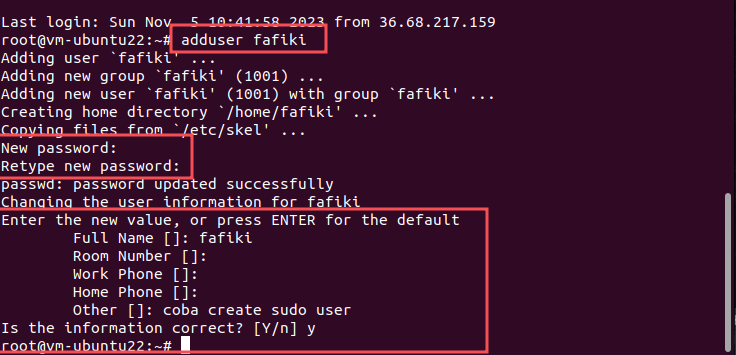
3. Tambahkan ke Grup Sudo
Setelah membuat pengguna baru, tambahkan mereka ke grup sudo untuk memberikan hak akses sudo. Jalankan perintah berikut:
adduser nama_pengguna_baru sudoPengguna ditambahkan ke grup tanpa menghapus keanggotaan dari grup lainnya. Pastikan untuk mengganti nama_pengguna_baru dengan nama pengguna yang baru Anda buat.

4. Verifikasi Akses Sudo
Anda dapat menguji apakah pengguna baru memiliki akses sudo dengan masuk ke akun mereka atau menggunakan su untuk beralih ke akun mereka (jika Anda masuk sebagai pengguna dengan hak akses sudo):
su - nama_pengguna_baruKemudian, coba jalankan perintah dengan sudo untuk memastikan bahwa pengguna baru memiliki akses sudo:
sudo ls /rootJika pengguna baru dapat menjalankan perintah di atas tanpa masalah, mereka telah diberikan akses sudo dengan sukses.
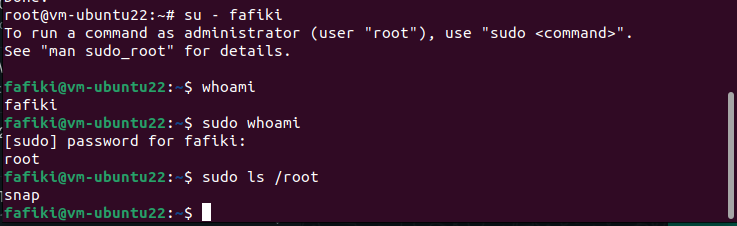
Periksa identitas dan akses sudo Anda
- Konfirmasi pengguna saat ini
Gunakan perintahwhoamiuntuk memastikan Anda masuk sebagai pengguna yang baru saja dibuat. Perintah ini harus menampilkan nama pengguna yang baru saja Anda buat. - Uji hak akses sudo
Gunakan perintahsudo whoami. Ini akan meminta Anda untuk memasukkan kata sandi pengguna baru. Jika dimasukkan dengan benar, seharusnya mengembalikan “root,” yang mengonfirmasi bahwa pengguna telah berhasil diberikan hak akses administratif.
Sekarang, pengguna baru telah dibuat dan diberikan hak akses sudo di sistem Ubuntu Anda. Ingatlah untuk memberikan akses sudo hanya kepada pengguna yang terpercaya, seperti yang disarankan dalam pesan peringatan sebelumnya.
Cara Membuat Sudo User di RHEL-Compatible Distributions dan DNF-based Distributions
Pengguna sudo pada distribusi yang kompatibel dengan RHEL (seperti CentOS, Rocky Linux, Alma Linux, dll) dan distribusi berbasis DNF (seperti Fedora, OpenSUSE, Oracle Linux, dll). Berikut adalah langkah-langkahnya:
Berikut adalah langkah-langkah untuk membuat pengguna sudo di CentOS:
1. Masuk sebagai Pengguna dengan Akses Administratif
Pastikan Anda telah masuk ke sistem CentOS sebagai pengguna yang memiliki akses administratif, seperti melalui akun pengguna yang memiliki hak akses sudo atau melalui akun pengguna root.
2. Buat Pengguna Baru
Untuk membuat pengguna baru, jalankan perintah berikut:
adduser nama_pengguna_baruGanti nama_pengguna_baru dengan nama yang ingin Anda berikan pada pengguna baru. Setelahnya, Anda bisa menambahkan password dengan perintah berikut:
passwd nama_pengguna_baru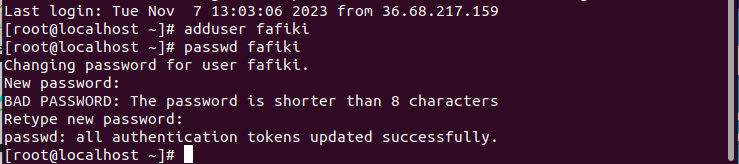
3. Tambahkan ke Grup Sudo
Setelah membuat pengguna baru, tambahkan mereka ke grup sudo untuk memberikan hak akses sudo. Jalankan perintah berikut:
usermod -aG wheel nama_pengguna_baruPastikan untuk mengganti nama_pengguna_baru dengan nama pengguna yang baru Anda buat.
4. Verifikasi Akses Sudo
Anda dapat menguji apakah pengguna baru memiliki akses sudo dengan masuk ke akun mereka atau menggunakan su untuk beralih ke akun mereka (jika Anda masuk sebagai pengguna dengan hak akses sudo):
su - nama_pengguna_baruKemudian, coba jalankan perintah dengan sudo untuk memastikan bahwa pengguna baru memiliki akses sudo:
sudo ls /rootJika pengguna baru dapat menjalankan perintah di atas tanpa masalah, mereka telah diberikan akses sudo dengan sukses.
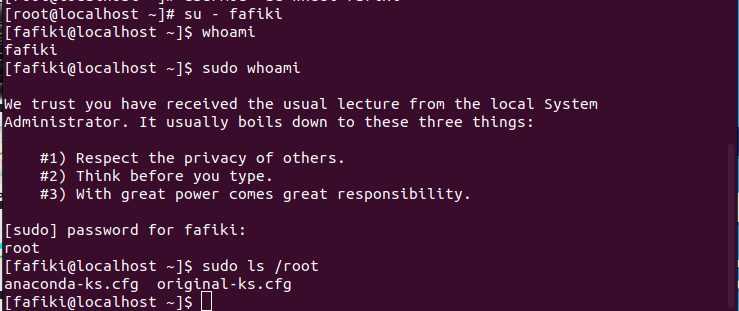
Sekarang, pengguna baru telah dibuat dan diberikan hak akses sudo di sistem CentOS Anda. Ingatlah untuk memberikan akses sudo hanya kepada pengguna yang terpercaya.
Kesimpulan
Menggunakan sudo adalah praktik yang disarankan dalam pengelolaan sistem Linux, karena memungkinkan pengguna untuk melakukan tugas-tugas administratif dengan aman dan dengan kontrol akses yang tepat. Dalam lingkungan mesin virtual Linux CloudAja, menggunakan sudo memungkinkan pengguna untuk menjalankan perintah dengan hak akses yang diperlukan tanpa harus masuk ke dalam akun root secara penuh.
Dengan mengikuti langkah-langkah sederhana yang dijelaskan di atas, pengguna dapat dengan mudah menggunakan sudo untuk menjalankan perintah dengan hak akses superuser yang diperlukan dalam lingkungan Linux VM CloudAja mereka.
Untuk tutorial lebih lanjut tentang meningkatkan pengalaman Anda dan memastikan kinerja optimal infrastruktur CloudAja, silakan kunjungi Knowledge Base kami. Jika terdapat kendala atau pertanyaan, Anda bisa menghubungi kami melalui live chat atau open ticket. Semoga artikel ini bermanfaat!
